Huawei WATCH FIT new Manuel utilisateur
PDF
Télécharger
Document
Sommaire Premiers pas Allumer, éteindre et redémarrer Boutons et gestes Charger l'appareil Associer le bracelet au téléphone Notifications Changer de cadran Définir une alarme Recevoir des bulletins météo Notifications d'appel entrant 1 1 2 3 4 4 5 6 7 Démarrer un exercice physique individuel Association pour une séance d'entraînement ponctuelle Visualiser l'historique d'entraînement Visualiser les données d'activités quotidiennes Détection automatique des exercices physiques 8 8 9 9 9 Exercice Santé Suivi du sommeil Mesurer les niveaux d'oxygène dans le sang (SpO2) Mesurer votre rythme cardiaque Limite et plages de rythme cardiaque Alerte de rythme cardiaque élevé Alerte de rythme cardiaque faible Évaluer les niveaux de stress Exercices respiratoires Rappel d'activité Prédictions du cycle menstruel 10 10 11 13 13 13 14 14 14 14 Visualiser et supprimer des messages Définir des cadrans de veille Configurer des cadrans de montre Galerie OneHop pour les cadrans de montres Chronomètre Minuteur Lampe-torche Retrouver votre téléphone Contrôler la lecture de musique Obturateur à distance 16 16 16 17 18 18 18 18 19 19 Assistant i Sommaire Plus Ne pas déranger Ajouter des favoris Régler l'intensité des vibrations sur la montre/le bracelet Allumer/éteindre l'écran pour les bracelets Huawei Verrouiller ou déverrouiller Régler l'heure et la langue Restaurer les paramètres d'usine de l'appareil Mettre à niveau votre appareil Ajuster ou remplacer la bande Visualiser le nom Bluetooth, l'adresse MAC, le numéro de série, le modèle et le numéro de version Étanchéité à l'eau Porter l'appareil 20 20 20 20 21 22 22 22 22 24 24 25 ii Premiers pas Allumer, éteindre et redémarrer Allumer • Maintenez enfoncé le bouton latéral pour allumer l'appareil. • Chargez l'appareil. Lorsque l'appareil est allumé avec un niveau de batterie très faible, un rappel de charge s'affiche et l'appareil s'éteint automatiquement. Nous recommandons de charger l'appareil dès que possible. Éteindre • Appuyez sur le bouton latéral et allez à Paramètres > Système > Éteindre. • Maintenez enfoncé le bouton latéral, puis touchez Éteindre. L'appareil s'éteint automatiquement lorsque la batterie est épuisée. Chargez l'appareil dès que possible. Redémarrer • Appuyez sur le bouton latéral et allez à Paramètres > Système > Redémarrer. • Maintenez enfoncé le bouton latéral, puis touchez Redémarrer. Boutons et gestes L'appareil est équipé d'un écran tactile. Pour effectuer diverses opérations, vous pouvez faire glisser l'écran vers le haut, vers le bas ou vers la droite et vous pouvez également appuyer sur l'écran de manière prolongée. Opération Appui sur le Fonction Retour à l'écran d'accueil. bouton latéral. Remarque Cette fonctionnalité n'est pas disponible dans certains cas, notamment pendant les appels et les exercices physiques. Appui sur le Accès à la liste des bouton latéral applications. – lorsqu'on est dans l'écran d'accueil. Appui prolongé Allumage, extinction et sur le bouton – redémarrage. latéral. 1 Premiers pas Opération Faire glisser Fonction Remarque Changer d'écran. – Retour à l'écran précédent. – Consulter les messages. – Accès au menu des – l'écran d'accueil vers la droite. Faire glisser vers la droite un écran autre que l'écran d'accueil. Faire glisser l'écran d'accueil vers le haut. Faire glisser l'écran d'accueil paramètres ou activation de vers le bas. certaines fonctionnalités (Ne pas déranger, écran allumé, Trouver mon téléphone et réglage d'alarmes). Toucher l'écran. Sélectionner et confirmer. – Appuyer Changer de cadran de – quelques montre. instants sur l'écran d'accueil. Charger l'appareil Chargement Connectez les contacts métalliques de la station de recharge à ceux situés à l'arrière de l'appareil, puis posez le tout sur une surface plane et branchez la station de recharge sur une alimentation électrique. L'écran s'allume et affiche le niveau de la batterie. • La station de recharge n'est pas étanche à l'eau. Pendant la charge, veillez à ce que le port, les contacts métalliques et l'appareil restent secs. Durée du chargement Il faut compter environ 65 minutes pour que l'appareil se charge entièrement. 2 Premiers pas Afficher le niveau de la batterie Faites glisser vers le bas l'écran d'accueil de l'appareil pour vérifier le niveau de la batterie. Vous pouvez également ouvrir l'application Santé, puis toucher Appareils et vérifier le niveau de la batterie sous le nom de votre appareil. Alerte de fin de batterie • Lorsque le niveau de la batterie tombe à 10 %, l'icône de la batterie devient rouge, l'appareil vibre et un rappel d'alerte de batterie faible s'affiche. • Lorsque le niveau de la batterie tombe à 5 %, l'icône de la batterie reste rouge, l'appareil vibre et un rappel d'alerte de batterie faible s'affiche. Associer le bracelet au téléphone Une fois allumé, l'appareil pourra être détecté. • Votre appareil ne peut être associé qu'à des téléphones fonctionnant sous Android 5.0 ou une version plus récente ou sous iOS 9.0 ou une version plus récente. Avant de lancer l'association, assurez-vous que le Bluetooth a bien été activé sur votre téléphone. Sous Android 6.0 ou une version plus récente, activez les services de localisation. • HwSynergy est compatible avec les téléphones Huawei qui fonctionnent sous EMUI 8.1 ou une version plus récente. Après avoir touché ASSOCIER dans l'application Huawei Santé, une boîte de dialogue vous indiquera que le téléphone prend en charge HwSynergy. Une fois que l'appareil sera associé au téléphone, faites glisser la barre d'état du téléphone vers le bas ou allez dans Paramètres > Bluetooth sur votre téléphone. Vous verrez alors le nom Bluetooth de l'appareil. • Lorsque vous allumez votre appareil pour la première fois ou que vous l'associez à votre téléphone après une restauration des paramètres d'usine, vous serez invité à sélectionner une langue avant de procéder à l'association. Une fois les deux appareils associés, la langue de votre bracelet sera cohérente avec celle du téléphone. 1 Téléchargez depuis AppGallery la dernière version de l'application Huawei Santé. 2 Ouvrez l'application Huawei Santé, allez à Appareils > AJOUTER > Montres intelligentes, puis sélectionnez le nom de votre appareil. 3 Touchez ASSOCIER, touchez le bon nom Bluetooth et l'appareil et le téléphone se connecteront automatiquement. 4 Votre appareil se mettra à vibrer lorsqu'il recevra une demande d'association. Touchez pour confirmer l'association. 3 Premiers pas • L'écran de votre appareil affichera une icône lorsque l'association sera terminée. Comptez environ deux secondes pour la synchronisation des informations importantes de votre téléphone (date et heure, par exemple). • L'écran de votre appareil affichera une icône différente pour vous informer que l'association a échoué et il reviendra ensuite à l'écran de démarrage au bout de deux secondes. Notifications Une fois cette fonctionnalité activée, l'appareil affiche les notifications présentes dans la barre d'état du téléphone et il vibre pour vous en avertir. Les notifications suivantes peuvent être synchronisées avec l'appareil : SMS, e-mails, événements de l'Agenda, et certaines applications de médias sociaux tiers. • Ouvrez l'application Santé, puis touchez Appareils et le nom de votre appareil. Touchez Notifications et activez Notifications. Activez l'option pour les applications dont vous voulez recevoir des notifications. • Désactiver les notifications : ouvrez l'application Santé, touchez Appareils et le nom de votre appareil, touchez Notifications, puis désactivez Notifications. • l'appareil peut recevoir des messages, mais il ne vous avertira pas pendant les exercices physiques, le mode Ne pas déranger ou lorsque vous dormez. Faites glisser l'écran d'accueil vers le haut pour voir les nouveaux messages. • Vous ne recevrez aucune notification d'application sur l'appareil si l'application est ouverte sur votre téléphone. Par exemple, si vous envoyez par WhatsApp un message à un ami sur votre téléphones, les notifications du message ne s'afficheront pas sur l'appareil. Changer de cadran Avant d'utiliser cette fonctionnalité, mettez à jour l'application Santé et votre dispositif à leurs dernières versions. Votre téléphone doit exécuter HarmonyOS 2/Android 6.0/iOS 12.0 ou plus récents. • Méthode 1 : appuyez quelques instants n'importe où dans l'écran d'accueil jusqu'à ce que votre appareil se mette à vibrer. Lorsque l'écran d'accueil effectue un zoom arrière et affiche un cadre, faites glisser vers la gauche ou vers la droite pour sélectionner le modèle d'écran d'accueil qui vous convient. • Méthode 2 : sur l'appareil, allez à Paramètres > Affichage > Cadran de montre et faites glisser vers la gauche ou vers la droite pour sélectionner le modèle d'écran d'accueil qui vous convient. • Méthode 3 : assurez-vous que votre montre est connectée à l'application Santé, ouvrez l'application Santé, allez à Cadrans de montre > Plus, et touchez INSTALLER sous le 4 Premiers pas cadran de votre choix. Le cadran de la montre affichera automatiquement celui que vous venez d'installer. Vous pouvez également toucher un cadran que vous avez installé et le DÉFINIR COMME CADRAN PAR DÉFAUT pour passer à ce cadran. Supprimer un cadran : ouvrez l'application Santé, allez à Cadrans de montre > Plus > Miens > Modifier et touchez l'icône en forme de croix en haut à droite d'un cadran pour supprimer ce dernier. Définir une alarme Méthode 1 : réglez une alarme intelligente ou une alarme d'événement à l'aide de votre appareil. 1 Sur votre appareil, accédez à la liste des applications et touchez Alarme, puis touchez pour ajouter des alarmes. 2 Réglez l'heure de l'alarme et le cycle de répétition puis touchez OK. Si vous ne définissez pas de cycle de répétition, par défaut, l'alarme ne se déclenchera qu'une seule fois. 3 Touchez définir alarme pour modifier l'heure de l'alarme et/ou son cycle de répétition ou pour la supprimer. Vous ne pouvez supprimer que des alarmes d'événements. Méthode 2 : définissez une alarme intelligente ou d'événement en vous servant de l'application Huawei Santé. Définir une alarme intelligente : 1 Ouvrez l'application Huawei Santé, accédez à l'écran des paramètres de l'appareil, allez à Alarme > ALARME INTELLIGENTE. 2 Réglez l'heure de l'alarme, l'heure de réveil intelligent et le cycle de répétition. 3 Touchez √ dans le coin supérieur droite (appareils Android) ou Enregistrer (appareils iOS). 4 Faites glisser l'écran d'accueil de l'application Huawei Santé vers le bas pour vous assurer que l'alarme est bien synchronisée avec votre appareil. 5 Touchez une alarme que vous avez réglée pour modifier son heure, l'heure de réveil intelligent et le cycle de répétition. Définir une alarme d'événement : 1 Ouvrez l'application Huawei Santé, accédez à l'écran des paramètres de l'appareil, allez à Alarme > ALARMES D'ÉVÉNEMENT. 2 Touchez Ajouter pour régler l'heure de l'alarme, l'heure de réveil intelligent et le cycle de répétition. 3 Touchez √ dans le coin supérieur droite (appareils Android) ou Enregistrer (appareils iOS). 4 faites glisser l'écran d'accueil de l'application Huawei Santé vers le bas pour vous assurer que l'alarme est bien synchronisée avec votre appareil. 5 Touchez définir alarme pour modifier l'heure de l'alarme et/ou son cycle de répétition ou pour la supprimer. 5 Premiers pas • Les alarmes d'événements sont synchronisées entre l'appareil et l'application Huawei Santé. • Par défaut, il n'y a qu'une seule alarme intelligente. Vous ne pouvez pas ajouter ou supprimer l'alarme intelligente. Vous pouvez définir un maximum de cinq alarmes d'événements. • L'alarme intelligente peut vibrer à l'avance si elle détecte à l'aide de HUAWEI TruSleepTM que vous vous êtes réveillé avant son heure de déclenchement prévue. Si HUAWEI TruSleepTM n'est pas activé, l'alarme intelligente vibrera à l'avance si elle détecte que vous n'êtes plus en sommeil profond ou que vous êtes déjà réveillé. • Lorsque l'alarme vibre, touchez , faites glisser vers la droite ou appuyez sur le bouton latéral de l'appareil pour faire une petite sieste (pendant 10 minutes). Touchez pour arrêter l'alarme. L'alarme s'arrête d'elle-même après avoir été reportée trois fois et si aucune autre opération n'a été effectuée pendant une minute. • Actuellement, seules les alarmes définies sur des téléphones qui fonctionnent sous EMUI 8.1/Magic UI 2.0 ou plus récents peuvent être synchronisées avec l'appareil. Recevoir des bulletins météo Activer les bulletins météo Ouvrez l'application Santé, activez Rapports météo dans l'écran des détails sur l'appareil et sélectionnez une unité de température (°C ou °F). Visualiser les informations météo Méthode 1 : dans l'écran Météo Faites glisser l'écran vers la droite jusqu'à ce que vous trouviez l'écran Météo ; vous pouvez alors consulter votre position géographique, les dernières conditions météo, la température, la qualité de l'air, etc. Méthode 2 : dans l'application Météo dans l'écran d'accueil, appuyez sur le bouton latéral et sélectionnez Météo. Votre position géographique, la météo, la température et la qualité de l'air s'afficheront à l'écran. Faites glisser l'écran vers le haut ou vers le bas afin d'afficher les prévisions météo pour les six prochaines heures, pour la veille et pour les six jours qui viennent. Méthode 3 : sur un cadran qui affiche la météo Configurez un cadran de montre capable d'afficher la météo. Une fois cela fait, vous serez en mesure de consulter les derniers bulletins météo dans l'écran d'accueil. 6 Premiers pas • Assurez-vous que le GPS et la géolocalisation sont bien activés dans le panneau de notifications du téléphone et que l'application Santé bénéficie de l'autorisation de localisation. Il est préférable de se trouver dans des zones dégagées pour pouvoir bénéficier d'un signal GPS. • Dans les versions antérieures à , pour le mode de localisation, sélectionnez Utiliser le GPS, un WLAN et des réseaux mobiles ou Utiliser un WLAN et des réseaux de données mobiles au lieu de Utiliser le GPS uniquement. Notifications d'appel entrant Assurez-vous que votre appareil est bien connecté à votre téléphone et que vous le portez correctement à votre poignet. L'appareil allume l'écran et vibre lorsqu'il y a un appel entrant. Sur votre dispositif, vous pouvez refuser l'appel ou répondre rapidement avec un message. • La fonctionnalité de réponse rapide n'est prise en charge. Pour utiliser cette fonctionnalité, associez votre dispositif à un téléphone exécutant ou plus récents et utilisez la dernière version de l'application Santé. • La fonctionnalité de réponse rapide n'est pas prise en charge lorsque l'appareil est connecté à un . • Si vous ne portez pas le dispositif ou si Ne pas déranger est activé et que l'écran est éteint, le dispositif recevra l'appel entrant, mais il ne vibrera pas et ne s'allumera pas. • Si un appel entrant est manqué, l'appareil vibrera et l'écran s'allumera pour vous avertir de l'appel manqué. 7 Exercice Démarrer un exercice physique individuel Démarrer un exercice physique à l'aide de l'appareil 1 Sur l'appareil, accédez à la liste des applications et touchez Exercice. 2 Faites glisser l'écran vers le haut ou vers le bas et sélectionnez l'exercice que vous souhaitez faire. 3 Touchez l'icône pour démarrer l'exercice. 4 Lorsque l'écran est allumé, maintenez le bouton latéral enfoncé pour arrêter l'exercice. Vous pouvez également appuyer sur le bouton pour mettre l'exercice en pause, toucher pour le reprendre ou toucher • Touchez pour l'arrêter. pour fixer un objectif d'exercice (objectif de distance, de temps ou de calories) ou définissez Aucun comme objectif. Vous pouvez également définir des rappels pour les intervalles ou pour votre rythme cardiaque. Démarrer un exercice à l'aide de l'application Santé : 1 Dans l'écran Exercice de l'application Santé, sélectionnez l'exercice que vous souhaitez enregistrer. 2 Touchez l'icône Démarrer pour commencer l'exercice. • L'appareil démarre l'exercice en même temps qu'un exercice (course en extérieur, course en intérieur, marche ou exercice à vélo) démarre dans l'application Santé. • Lorsque vous avez terminé un exercice, appuyez sur le bouton Pause, puis maintenez enfoncé le bouton Fin pour mettre fin à l'exercice. La batterie se décharge plus rapidement pendant l'enregistrement des exercices ; il est donc important de penser à mettre fin à l'exercice lorsque vous avez terminé. Association pour une séance d'entraînement ponctuelle Une fois qu'il est associé à l'application Santé, votre dispositif à porter met en pause, reprend ou termine automatiquement une séance d'entraînement lorsque, dans l'application Santé, vous en démarrez une (séance ponctuelle ou parcours d'entraînement), la mettez en pause, la reprenez ou la terminez. Pendant une séance d'entraînement, le dispositif à porter et l'application Santé peuvent réagir de manière synchrone lorsque vous mettez en pause, reprenez ou terminez la séance d'entraînement. 8 Exercice Visualiser l'historique d'entraînement Visualiser l'historique d'entraînement sur le dispositif 1 Sur le dispositif, accédez à la liste des applications et touchez Historique d'entraînement. 2 Sélectionnez un enregistrement et visualisez ses détails. Le dispositif affichera des types de données différents selon les différents exercices. Visualiser l'historique d'entraînement dans l'application Santé Vous pouvez également consulter les données détaillées des exercices physiques sous Historique d'entraînement dans l'écran Santé de l'application Santé. Visualiser les données d'activités quotidiennes Si vous portez correctement votre bracelet, celui-ci enregistrera automatiquement les données relatives à votre activité (nombre de pas, distance parcourue pendant les exercices et calories brûlées). Méthode 1 :visualiser les données d'activités sur votre bracelet. Sur votre bracelet, accédez à la liste des applications et touchez Enregistrements d'activités. Vous pourrez alors consulter vos données (nombre de pas, calories brûlées, distance parcourue pendant les exercices, activités d'intensité modérée à élevée et heures d'activité). Méthode 2 :visualiser vos données d'activités dans l'application Huawei Santé. Vous pouvez consulter vos données d'activités dans l'écran d'accueil de l'application Huawei Santé ou dans l'écran des paramètres de l'appareil. • Pour visualiser votre forme physique dans l'application Huawei Santé, assurez-vous que votre bracelet est bien connecté à votre téléphone via l'application Huawei Santé. • Vos données d'exercices physiques sont réinitialisées chaque soir à minuit. Détection automatique des exercices physiques L'appareil peut identifier automatiquement où en est votre activité physique. Allez à Paramètres > Paramètres d'entraînement et activez Détection automatique de l'activité. Une fois cette fonctionnalité activée, l'appareil vous rappellera de commencer une séance d'exercices physiques lorsqu'il détectera une activité accrue. Vous pourrez ignorer la notification ou choisir de commencer l'exercice physique correspondant. À l'heure actuelle, les modes d'exercices physiques suivants sont pris en charge : marche en intérieur, marche en extérieur, course en intérieur, course en extérieur, vélo elliptique et rameur. 9 Santé Suivi du sommeil Portez votre appareil correctement. L'appareil enregistre automatiquement la durée de votre sommeil et détermine si vous êtes en sommeil profond, en sommeil léger ou éveillé. Vos données de sommeil pour un jour donné sont mesurées de 20 h la veille jusqu'à 20 h le lendemain, soit un total de 24 heures. Par exemple, si vous dormez pendant 11 heures de 19 h à 6 h, votre appareil décomptera la durée de votre sommeil avant 20 h le premier jour ainsi que le reste du temps où vous avez dormi le lendemain. Ouvrez l'application Santé, touchez Appareils puis le nom de votre appareil, allez à Suivi santé > HUAWEI TruSleep™ et activez HUAWEI TruSleep™. Lorsque cette fonctionnalité est activée, l'appareil peut reconnaître avec précision le moment où vous vous endormez, celui où vous vous réveillez et si vous êtes en sommeil profond ou paradoxal, et vous fournir une analyse de la qualité de votre sommeil ainsi que des suggestions pour vous aider à comprendre et à améliorer cette qualité. Si HUAWEI TruSleep™ n'a pas été activé, l'appareil suivra votre sommeil en utilisant la méthode normale. Lorsque vous portez votre appareil pendant votre sommeil, il identifie les différents stades du sommeil : l'heure à laquelle vous vous endormez, celle à laquelle vous vous réveillez et celle où vous entrez ou sortez du sommeil profond/léger, et il synchronise les données correspondantes avec l'application Santé. Visualiser vos données de sommeil : Ouvrez l'application Santé et touchez la carte Sommeil. Vous pouvez alors visualiser vos données de sommeil quotidiennes, hebdomadaires, mensuelles et annuelles. Mesurer les niveaux d'oxygène dans le sang (SpO2) Mesure ponctuelle de la SpO2 Portez votre appareil correctement, appuyez sur le bouton latéral pour accéder à la liste des applications, faites glisser l'écran vers le bas et touchez SpO2 pour commencer à mesurer votre SpO2. Une fois la mesure terminée, Re-Test s'affichera en bas de l'écran. 10 Santé • Pour des résultats plus précis, pour mesurer votre SpO2, nous recommandons d'attendre de trois à cinq minutes après avoir mis l'appareil. • Restez immobile et veillez à ce que l'appareil soit relativement bien ajusté pendant la mesure, mais évitez de le porter directement sur l'os du poignet. Assurez-vous que le capteur de rythme cardiaque est bien en contact avec votre peau et qu'aucun corps étranger ne se trouve entre votre peau et l'appareil. L'écran doit également rester orienté vers le haut. • Cette mesure peut également être affectée par certains facteurs externes (températures ambiantes basses, mouvements du bras, tatouages sur le bras, etc.). • Les résultats des mesures sont donnés à titre de référence uniquement et ne sont pas destinés à un usage médical. • La mesure sera interrompue si vous faites glisser l'écran de l'appareil vers la droite, si vous recevez un appel entrant ou si une alarme se déclenche. 1 Ouvrez l'application Santé, touchez Appareils, puis le nom de votre appareil, touchez Suivi santé, puis activez Mesure automatique de la SpO2. L'appareil mesurera et enregistrera alors automatiquement votre SpO2 lorsqu'il détectera que vous êtes immobile. 2 Touchez Alerte pour SpO2 basse afin de définir la limite inférieure de votre SpO2 pour que vous puissiez recevoir une alerte lorsque vous ne dormez pas. Mesurer votre rythme cardiaque • Cette mesure peut également être affectée par certains facteurs externes (températures ambiantes basses, mouvements du bras, tatouages sur le bras, etc.). • Restez immobile et portez l'appareil un peu serré pendant la mesure, mais évitez de le porter directement sur l'articulation de votre poignet. Assurez-vous que le capteur de rythme cardiaque est bien en contact avec votre peau et qu'aucun corps étranger ne se trouve entre votre peau et l'appareil. L'écran doit également rester orienté vers le haut. Mesure individuelle du rythme cardiaque 1 Ouvrez l'application Santé, touchez Appareils, puis le nom de votre appareil, allez à Suivi santé > Suivi continu du rythme cardiaque et désactivez Suivi continu du rythme cardiaque. 2 Sur l'appareil, accédez à la liste des applications et sélectionnez Rythme cardiaque pour mesurer votre rythme cardiaque. Mesure en continu du rythme cardiaque 1 Ouvrez l'application Santé, touchez Appareils, puis le nom de votre appareil, allez à Suivi santé > Suivi continu du rythme cardiaque et activez Suivi continu du rythme cardiaque. 2 Visualiser votre rythme cardiaque : 11 Santé Sur l'appareil, accédez à la liste des applications et sélectionnez Rythme cardiaque • pour visualiser votre rythme cardiaque. Ouvrez l'application Santé, allez à Moi > Mes données > MESURES SANTÉ > Cœur et • visualisez vos données cardiaques. Mesure du rythme cardiaque au repos Le rythme cardiaque au repos correspond au rythme cardiaque mesuré dans un état de calme, d'inactivité et de non-sommeil. Le meilleur moment pour mesurer le rythme cardiaque au repos est le matin après le réveil (et avant le lever). Ouvrez l'application Santé, touchez Appareils, puis le nom de votre appareil, allez à Suivi santé > Suivi continu du rythme cardiaque et activez Suivi continu du rythme cardiaque. L'appareil mesurera alors automatiquement votre rythme cardiaque au repos. Si vous désactivez Suivi continu du rythme cardiaque après avoir pris votre rythme • cardiaque au repos, les données de rythme cardiaque au repos dans l'application Santé ne changeront pas. Mesure du rythme cardiaque pendant un exercice physique Pendant un exercice physique, l'appareil affiche votre rythme cardiaque en temps réel ainsi que votre plage de rythme cardiaque et il vous avertit lorsque votre rythme cardiaque dépasse la limite supérieure. Pour de meilleurs résultats d'exercices physiques, il est conseillé de se livrer à des exercices en fonction de votre plage de rythme cardiaque. • Les plages de rythme cardiaque peuvent être calculées sur la base du pourcentage de rythme cardiaque maximum ou du pourcentage HRR. Pour choisir la méthode de calcul, ouvrez l'application Santé, allez à Moi > Paramètres > Avertissement rythme cardiaque et définissez la méthode de calcul sur Rythme cardiaque maximum ou Pourcentage HRR. • Mesure du rythme cardiaque pendant un exercice physique : Vous pouvez visualiser le rythme cardiaque en temps réel sur l'appareil lorsque vous commencez un exercice physique. • À la fin de votre exercice, dans l'écran des résultats de ce dernier, vous pouvez vérifier votre rythme cardiaque moyen, votre rythme cardiaque maximum et votre plage de rythme cardiaque. • Votre rythme cardiaque ne s'affichera pas si vous retirez l'appareil de votre poignet pendant l'exercice. Cependant, il continuera pendant un certain temps à rechercher le signal de votre rythme cardiaque. La mesure reprendra une fois que vous aurez remis l'appareil. 12 Santé Limite et plages de rythme cardiaque Pendant une séance d'entraînement, si le rythme cardiaque dépasse la limite supérieure pendant plus d'une minute, votre appareil vibre une fois et affiche un message indiquant que le rythme cardiaque est trop élevé jusqu'à ce que celui-ci redescende en dessous de la limite supérieure ou que vous fassiez glisser l'écran vers la droite pour effacer le message. Effectuez les manipulations suivantes pour définir une limite supérieure de rythme cardiaque : • Utilisateurs iOS : ouvrez l'application Santé, allez à Moi > Paramètres > Paramètres du rythme cardiaque à l'effort, activez Avertissement de limite de rythme cardiaque, touchez Limite de rythme cardiaque, puis définissez une limite supérieure adaptée à votre cas. • Utilisateurs HarmonyOS/Android : ouvrez l'application Santé, allez à Moi > Paramètres > Paramètres d'entraînement > Paramètres de rythme cardiaque à l'effort, touchez Limite du rythme cardiaque, puis définissez une limite supérieure adaptée à votre cas. Les alertes de rythme cardiaque ne sont disponibles que pendant les séances d'entraînement et ne sont pas générées pendant le suivi quotidien. Alerte de rythme cardiaque élevé Si vous ne vous reposez pas ou ne vous êtes pas éveillé au cours des 30 dernières minutes et que votre rythme cardiaque a dépassé la limite définie depuis plus de 10 minutes, votre appareil vibrera une fois et affichera un message vous indiquant que votre rythme cardiaque est trop élevé. Pour effacer le message, vous pouvez faire glisser l'écran vers la droite ou appuyer sur le bouton latéral. Procédez comme suit pour activer Alerte de rythme cardiaque élevé : 1 Ouvrez l'application Santé, touchez Appareils, puis le nom de votre appareil, allez à Suivi santé > Suivi continu du rythme cardiaque et activez Suivi continu du rythme cardiaque. 2 Touchez Alerte de rythme cardiaque élevé et définissez une limite. Alerte de rythme cardiaque faible Si vous ne vous reposez pas ou ne vous êtes pas éveillé au cours des 30 dernières minutes et que votre rythme cardiaque est en dessous de la limite définie depuis plus de 10 minutes, votre appareil vibrera une fois et affichera un message vous indiquant que votre rythme cardiaque est trop faible. Pour effacer le message, vous pouvez faire glisser l'écran vers la droite ou appuyer sur le bouton latéral. Procédez comme suit pour activer Alerte de rythme cardiaque faible : 13 Santé 1 Ouvrez l'application Santé, touchez Appareils, puis le nom de votre appareil, allez à Suivi santé > Suivi continu du rythme cardiaque et activez Suivi continu du rythme cardiaque. 2 Touchez Alerte de rythme cardiaque faible et définissez une limite. Évaluer les niveaux de stress Pour effectuer une évaluation du stress, ouvrez l'application Santé, touchez Appareils, puis le nom de votre appareil, allez à Suivi santé > Évaluation automatique du stress et activez Évaluation automatique du stress. Pour visualiser les données relatives au stress, accédez à la liste des applications sur l'appareil et touchez Stress pour afficher votre niveau de stress et les pourcentages de temps passé à différents niveaux de stress. La fonctionnalité d'évaluation automatique du stress est désactivée pendant les exercices physiques. Exercices respiratoires Accédez à la liste des applications sur votre appareil et touchez Exercices respiratoires, définissez la durée et le rythme, touchez l'icône des exercices respiratoires et suivez les instructions à l'écran pour effectuer les exercices respiratoires. Vous pouvez régler la durée à 1 min, 2 min ou 3 min et définir le rythme comme rapide, modéré ou lent. Une fois l'exercice terminé, l'écran affichera les effets de l'exercice, le rythme cardiaque avant l'exercice, la durée de l'exercice et son évaluation. Rappel d'activité Lorsque Rappel d'activité est activé, l'appareil surveille par incréments (1 heure par défaut) votre activité tout au long de la journée. Il vibrera et l'écran s'allumera pour vous rappeler de prendre le temps de vous lever et de vous déplacer si vous n'avez pas bougé pendant la période définie. Pour désactiver Rappel d'activité, ouvrez l'application Santé, touchez Appareils, puis le nom de votre appareil, touchez Suivi santé, puis désactivez le bouton Rappel d'activité. • L'appareil ne vibrera pas pour vous rappeler de bouger si vous avez activé Ne pas déranger. • L'appareil ne vibrera pas s'il détecte que vous êtes endormi. • L'appareil n'enverra de rappels qu'entre 8h00 et 12h00 et entre 14h00 et 22h00. Prédictions du cycle menstruel 14 Santé L'appareil peut prédire votre cycle menstruel en fonction des données que vous avez ajoutées dans l'application ainsi que de vos périodes de règles. Il est possible de visualiser sur le dispositif les données du calendrier menstruel ainsi que des rappels. Vous pouvez utiliser les méthodes suivantes pour activer cette fonctionnalité. ouvrez l'application Santé, touchez Calendrier menstruel et accordez les autorisations correspondantes. Si vous ne trouvez pas la carte Calendrier menstruel dans l'écran d'accueil, touchez MODIFIER dans l'écran d'accueil pour ajouter cette carte. Méthode 1 : Dans l'écran d'accueil de la montre, appuyez sur le bouton latéral, touchez Calendrier menstruel et touchez . Vous pouvez modifier ou confirmer le début et la fin de votre cycle pour en améliorer la précision. Une fois que vous avez terminé, votre montre prédira vos prochaines règles en fonction des données que vous avez enregistrées. Méthode 2 : 1 Ouvrez l'application Santé, accédez à l'écran Calendrier menstruel, touchez dans le coin inférieur droit, touchez Paramètres, définissez la durée des règles et leur cycle, passez à l'écran précédent, touchez Alertes sur dispositif à porter et activez l'option Tous pour les rappels. 2 L'appareil vous enverra des rappels pour le début et la fin de vos règles et de votre période de fécondité. • Cette fonctionnalité n'est pas disponible lorsque l'appareil est connecté à un . • Touchez Enregistrements pour afficher et modifier les données concernant les périodes de règles. La période prédite est marquée d'une ligne pointillée. • L'appareil vous rappellera le début de vos règles à 8h00 du matin la veille du jour où elles sont censées commencer. Tous les autres rappels pour le jour de l'événement vous seront envoyés à 8h00 ce jour-là. 15 Assistant Visualiser et supprimer des messages Visualiser les messages non lus : les messages non lus seront consultables sur l'appareil. Pour les visualiser, faites glisser l'écran d'accueil vers le haut ou touchez Notifications dans la liste des applications. Supprimer des messages : faites glisser un message vers la droite ou touchez Effacer en bas de la liste pour supprimer toutes les notifications non lues. • Un maximum de 10 messages non lus peuvent être enregistrés sur l'appareil. S'il y a plus de 10 messages non lus, les messages les plus anciens seront écrasés. • Les messages seront automatiquement supprimés de l'appareil une fois qu'ils auront été lus ou supprimés sur votre téléphone. Définir des cadrans de veille Une fois que vous avez défini un cadran de veille pour la montre, l'écran du cadran restera affiché après que votre montre sera passée en mode veille. Pour activer cette fonctionnalité, procédez comme suit : 1 Dans l'écran d'accueil de l'appareil, appuyez sur le bouton latéral, allez à Paramètres > Affichage > Cadran de veille, faites glisser l'écran vers la gauche ou vers la droite pour afficher un aperçu du cadran de la montre, puis touchez pour finaliser les réglages. ou le cadran sélectionné 2 Si le temps d'extinction de l'écran n'a pas été défini pour l'appareil : lorsqu'aucune opération n'est effectuée sur l'écran, le cadran de veille s'affiche cinq secondes après la configuration du Cadran de veille. Lorsque vous effectuez une opération sur l'écran, le cadran de veille s'affiche quinze secondes après la fin de l'opération. Si une heure d'extinction de l'écran a été définie pour l'appareil, l'heure courante s'affiche sur le cadran de veille une fois que l'écran a été éteint. 3 Lorsque l'appareil passe en mode veille, touchez le cadran de veille pour accéder à l'écran d'accueil. Configurer des cadrans de montre Galerie Avant d'utiliser cette fonctionnalité, mettez à jour l'application Santé et votre dispositif à leurs dernières versions. Votre téléphone doit fonctionner sous HarmonyOS 2/Android 6.0/iOS 12.0 ou plus récents. 16 Assistant Choisir des cadrans de montre dans Galerie 1 Ouvrez l'application Santé, touchez Appareils, puis le nom de votre appareil, et allez à Cadrans de montre > Plus > Miens > Sur la montre > Galerie pour accéder à l'écran des paramètres de Galerie. 2 Touchez + et sélectionnez soit Appareil photo, soit Galerie comme méthode d'envoi de photo. 3 Sélectionnez une photo ou prenez une nouvelle photo, touchez √ en haut à droite, puis touchez Enregistrer. Votre montre affichera alors la photo personnalisée comme cadran de montre. Autres paramètres Dans l'écran des paramètres de Galerie : • Touchez Style et Position pour définir la police, la couleur et la position de la date et de l'heure affichées dans les cadrans de montre provenant de la Galerie. • Touchez l'icône en forme de croix dans le coin supérieur droit d'une photo sélectionnée pour supprimer cette photo. OneHop pour les cadrans de montres • Avant d'utiliser cette fonctionnalité, mettez à jour l'application Santé à sa dernière version et assurez-vous que le dispositif à porter est connecté à votre téléphone. • Cette fonctionnalité n'est disponible qu'avec un téléphone Huawei prenant en charge NFC et fonctionnant sous HarmonyOS 2/EMUI 10.0 ou plus récents. • Une fois que OneHop aura été activé sur le dispositif, vous ne pourrez plus le désactiver. Même si les paramètres d'usine sont restaurés sur le dispositif, cette fonctionnalité sera toujours activée. 1 Accédez à la liste des applications sur votre dispositif, puis allez à Paramètres > OneHop > Activer. Un message s'affiche pour indiquer que la fonctionnalité est en cours d'activation. Une fois l'activation terminée, un message s'affiche indiquant que la fonctionnalité a été activée. 2 Activez NFC sur votre téléphone, prenez des photos et prévisualisez-les ou ouvrez Galerie sur votre téléphone pour sélectionner une ou plusieurs images que vous souhaitez transférer. Placez contre le cadran de la montre la zone NFC située à l'arrière de votre téléphone. Chargement... s'affiche, indiquant que les images sont en cours de recadrage ou de transfert. Les images sélectionnées s'affichent alors en séquence sur le cadran de la montre. 3 Ouvrez l'application Santé, touchez Appareils, puis le nom de votre appareil, et allez à Cadrans de montre > Plus > Miens > Galerie. Vous verrez dans Galerie les images transférées. Personnalisez à votre gré le style et la disposition des images. 17 Assistant Chronomètre Sur l'appareil, accédez à la liste des applications et faites glisser l'écran vers le haut ou vers le bas pour sélectionner Chronomètre. Touchez touchez • pour l'arrêter et touchez pour démarrer le chronométrage, pour réinitialiser le chronomètre. Le temps maximum que peut décompter le chronomètre est de « 99:59:59 ». Le chronomètre s'arrête automatiquement une fois le temps maximum atteint. Minuteur Sur votre appareil, accédez à la liste des applications et touchez Minuteur. Sélectionnez ou définissez la durée du minutage. Touchez pour le mettre en pause, et touchez • pour lancer le compte à rebours, touchez pour l'arrêter. Vous avez le choix entre huit préréglages : 1 min, 3 min, 5 min, 10 min, 15 min, 30 min, 1 h et 2 h. Vous pouvez également toucher Personnalisé pour régler votre propre minutage. • L'appareil vibrera pour vous informer que le minutage est terminé. • Faites glisser l'écran vers la droite ou appuyez sur le bouton latéral pour lancer le minutage en arrière-plan. Lampe-torche Sur l'appareil, accédez à la liste des applications et touchez Lampe-torche. L'écran s'allume. Pour éteindre la lampe-torche, touchez l'écran, puis touchez-le à nouveau pour la rallumer. Faites glisser l'écran vers la droite ou appuyez sur le bouton latéral pour fermer l'application Lampe-torche. Retrouver votre téléphone faites glisser l'écran d'accueil vers le bas et touchez ou Trouver mon téléphone dans la liste des applications. L'animation Trouver téléphone s'affiche sur l'écran de l'appareil et vous pouvez toucher celui-ci pour arrêter de rechercher votre téléphone. Si votre dispositif et le téléphone se trouvent dans la portée Bluetooth, il émet une sonnerie (même en mode silencieux) pour vous informer de l'endroit où se trouve le téléphone. Assurez-vous que l'appareil est bien connecté à votre via l'application Santé ou , que votre est bien allumé et que l'application Santé ou fonctionnent bien en arrière-plan. 18 Assistant Contrôler la lecture de musique • Depuis votre appareil, vous pouvez contrôler des applications musicales tierces présentes sur votre téléphone, en particulier NetEase Music. 1 Ouvrez l'application Santé et touchez successivement Appareils, le nom de votre appareil et Musique. 2 Lorsqu'un morceau de musique est lu sur votre téléphone, faites glisser le cadran de la montre pour trouver l'écran de contrôle de la lecture de musique. Cet écran vous permet de mettre le morceau de musique ou de l'écouter, ou de passer au morceau précédent ou suivant. Obturateur à distance 1 Assurez-vous que votre appareil est bien connecté au téléphone via le Bluetooth et que l'application Santé fonctionne correctement. 2 Sur l'appareil, accédez à la liste des applications et touchez Obturateur à distance. L'application Appareil photo de votre téléphone va s'ouvrir en même temps. 3 Touchez l'icône Appareil photo dans l'écran afin de prendre des photos à l'aide de votre téléphone. Faites glisser l'écran vers la droite ou appuyez sur le bouton latéral pour fermer Obturateur à distance. • Cette fonctionnalité est uniquement disponible sur un téléphone HUAWEI fonctionnant sous EMUI 8.1 ou plus récent. 19 Plus Ne pas déranger Faites glisser vers le bas l'écran d'accueil de l'appareil et touchez pour activer Ne pas déranger. Vous pouvez également accédez à la liste des applications, aller à Paramètres > Ne pas déranger et planifier une période pour ce mode. Une fois que Ne pas déranger a été activé : • L'appareil ne vibrera pas pour vous aviser de l'arrivée d'appels entrants ou de notifications et la fonctionnalité Activation en levant la main sera désactivée. • L'alarme vibrera et sonnera normalement. Ajouter des favoris 1 Sur l'appareil, allez à Paramètres > Affichage > Favoris et sélectionnez vos applications favorites, comme Sommeil,Stress et Rythme cardiaque. 2 Touchez l'icône que vous avez ajoutée en regard d'une application pour la déplacer vers une autre position. Pour supprimer l'application, touchez l'icône de suppression. 3 Faites glisser l'écran d'accueil vers la gauche ou vers la droite pour ouvrir les applications ajoutées à vos favoris. Régler l'intensité des vibrations sur la montre/le bracelet Sur l'appareil, allez à Paramètres > Intensité, sélectionnez le niveau d'intensité de vibration qui vous convient (Forte, Légère ou Aucune, puis touchez OK. Allumer/éteindre l'écran pour les bracelets Huawei Pour utiliser la fonction Lever pour activer, ouvrez l'application Santé, touchez Appareils et le nom de votre appareil, touchez Paramètres de l'appareil, puis activez Lever pour activer. Vous pourrez alors allumer l'écran en levant le poignet. Pour régler la luminosité de l'écran, sur l'appareil, allez à Paramètres > Affichage > Paramètres de luminosité et réglez le niveau de luminosité. Pour utiliser la fonction d'écran allumé, sur l'appareil, allez à Paramètres > Afficher > Avancé et réglez l'heure d'activation de l'écran. Ensuite, faites glisser l'écran d'accueil vers le bas et touchez . L'écran restera alors allumé pendant la durée que vous avez définie. 20 Plus Pour utiliser la fonction d'extinction d'écran, sur l'appareil, allez à Paramètres > Afficher > Avancé et définissez l'heure d'extinction de l'écran. • sur l'appareil, allez à Paramètres > Affichage > Paramètres de luminosité et activez le bouton Réduire la luminosité la nuit. La luminosité de l'écran diminuera alors automatiquement lorsque vous utiliserez l'appareil entre 22h00 et 06h00 (heure locale), intervalle de temps qu'il n'est pas possible de personnaliser. Verrouiller ou déverrouiller Vous pouvez définir un code PIN sur le dispositif pour renforcer votre confidentialité. Après avoir défini un code PIN et activé le verrouillage automatique, vous devrez saisir ce code PIN pour déverrouiller l'appareil et accéder à l'écran d'accueil. Définir un code PIN 1 Définissez un code PIN. Faites glisser vers le bas l'écran d'accueil du dispositif, allez à Paramètres > Code PIN > Définir un code et laissez-vous guider par les instructions qui s'affichent pour définir le code PIN. 2 Activez le verrouillage automatique. Faites glisser vers le bas l'écran d'accueil du dispositif, allez à Paramètres > Code PIN et activez Verrouillage automatique. Si vous oubliez le code PIN, vous devrez rétablir les paramètres d'usine du dispositif. Modifier le code PIN Faites glisser vers le bas l'écran d'accueil du dispositif, allez à Paramètres > Code PIN > Modifier le code et laissez-vous guider par les instructions qui s'affichent pour modifier le code PIN. Désactiver le code PIN Faites glisser vers le bas l'écran d'accueil du dispositif, allez à Paramètres > Code PIN > Désactiver le code et laissez-vous guider par les instructions qui s'affichent pour désactiver le code PIN. Code PIN oublié Si vous avez oublié le code PIN, rétablissez les paramètres d'usine du dispositif et refaites une tentative. Ouvrez l'application Santé, touchez Appareils et le nom de votre appareil, puis sélectionnez Restaurer les paramètres d'usine. 21 Plus • Une fois que vous aurez restauré les paramètres d'usine de votre dispositif, toutes ses données seront effacées. Ne procédez qu'avec prudence. • Si vous avez ajouté au dispositif une carte de transports ou une carte d'accès, les données de ces cartes seront supprimées une fois que vous aurez rétabli les paramètres d'usine du dispositif. Régler l'heure et la langue Une fois que vous aurez synchronisé les données entre votre dispositif et le téléphone, la langue du système sera également synchronisée sur votre dispositif. Si vous changez la langue et la région ou si vous modifiez l'heure, les modifications seront automatiquement synchronisées sur le dispositif tant que celui-ci sera connecté à votre téléphone via le Bluetooth. Restaurer les paramètres d'usine de l'appareil Une fois que vous aurez restauré les paramètres d'usine de votre appareil, toutes ses données seront effacées ; la prudence s'impose. Méthode 1 : allez à Paramètres > Système > Réinitialisation. Méthode 2 : ouvrez l'application Santé, touchez Appareils et le nom de votre appareil, puis sélectionnez Restaurer les paramètres d'usine. Mettre à niveau votre appareil Ouvrez l'application Santé, touchez Appareils et le nom de votre appareil, puis touchez Mise à jour du firmware. Votre téléphone va rechercher les éventuelles mises à jour disponibles. Laissez-vous guider par les instructions qui s'affichent pour mettre à jour votre appareil. Ajuster ou remplacer la bande Ajuster la bande : la bande est conçue avec des boucles en forme de U. Ajustez-la bande en fonction de la taille de votre poignet. Remplacer la bande : Bande 1 : Retirez délicatement l'attache à l'arrière de la bande pour détacher celle-ci. Effectuez la procédure en sens inverse pour fixer une bande au corps de l'appareil. Avant de retirer l'attache, assurez-vous que le corps de l'appareil s'insère bien dans la bande. Méthode d'enlèvement 1 : retirez l'attache à l'arrière de la bande et tirez sur celle-ci pour la séparer du corps de l'appareil. 22 Plus Méthode d'enlèvement 2 : retirez l'attache à l'arrière de la bande et poussez celle-ci vers l'écran depuis l'arrière de l'appareil pour la séparer du corps de l'appareil. Installation : effectuez la procédure en sens inverse pour fixer une bande au corps de l'appareil. Avant de retirer l'attache, assurez-vous que le corps de l'appareil s'insère bien dans la bande. • L'élément de fixation est très petit ; donc attention à ne pas le perdre pendant le démontage. • Lorsque vous installez la bande, placez l'appareil, le bouton se trouvant à droite de l'écran et la bande ayant la boucle sur le dessus. Bande 2 : Faites pivoter le bouton de fixation de la bande, soulevez celle-ci pour la retirer, puis relâchez le bouton de fixation de la bande. Effectuez la procédure en sens inverse pour fixer une bande au corps de l'appareil. 23 Plus Visualiser le nom Bluetooth, l'adresse MAC, le numéro de série, le modèle et le numéro de version Visualiser le nom Bluetooth : • Sur votre appareil, allez à Paramètres > À propos pour voir le nom de votre appareil sous Nom de l'appareil. • Vous pouvez également ouvrir l'application Santé, puis toucher Appareils et le nom de votre appareil. Le nom de l'appareil connecté est le nom Bluetooth. Visualiser l'adresse MAC : Sur votre appareil, allez à Paramètres > À propos pour voir l'adresse MAC de votre appareil. Visualiser le numéro de série : Sur votre appareil, allez à Paramètres > À propos pour voir le numéro de série de votre appareil. Visualiser le modèle : • Sur votre appareil, allez à Paramètres > À propos pour voir le modèle de votre appareil. • Le nom du modèle est constitué par les caractères gravés au laser après le mot « MODÈLE » au dos de l'appareil. Visualiser les informations de version : • Sur votre appareil, allez à Paramètres > À propos pour voir la version de votre appareil. • Ouvrez l'application Santé et touchez successivement Appareils, le nom de votre appareil et touchez Mise à jour du firmware pour voir le numéro de version de votre appareil. Étanchéité à l'eau L'appareil offre une résistance à l'eau de 5ATM, mais cette protection n'est pas permanente et peut diminuer au fil du temps. 24 Plus Vous pouvez porter l'appareil lorsque vous vous lavez les mains, sous la pluie ou lorsque vous nagez en eau peu profonde. Ne le portez-pas lorsque vous prenez une douche, plongez, faites de la plongée sous-marine ou surfez. L'étanchéité à l'eau de votre appareil peut être affectée par les facteurs suivants : • On le fait tomber, on le heurte ou il subit d'autres chocs. • Il entre en contact avec des liquides (savon, gel douche, détergent, parfum, lotion et huile). • Il est utilisé dans les environnements à haute température et à forte humidité bains chauds et saunas, par exemple). Porter l'appareil Pour vous assurer que le suivi des données d'exercices physiques de l'activité, du sommeil et du rythme cardiaque fonctionne correctement, assurez-vous de porter votre appareil correctement, comme dans la figure ci-après. Les étapes dans la figure sont fournies à titre de référence uniquement. La bande du bracelet adopte une conception en forme de boucle en U afin de l'empêcher de tomber facilement. Pour porter le bracelet, insérez une extrémité de la lanière dans la boucle en forme de U, puis attachez-la. L'extrémité de la bande est intentionnellement pliée afin d'améliorer sa portabilité. • Si vous ressentez une gêne cutanée lorsque vous portez l'appareil, enlevez-le et consultez un médecin. • Portez votre appareil correctement et gardez la peau de votre poignet propre et sèche pour un meilleur confort. 25 ">
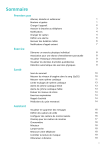
Lien public mis à jour
Le lien public vers votre chat a été mis à jour.